Mit der Ankündigung von Windows 11 sorgte Microsoft im Juni 2021 für Begeisterung: Wer mit Windows arbeitet, wird in Zukunft neue praktische Features nutzen können. Einen Überblick über die Vielzahl neuer Funktionen finden Sie in diesem Beitrag.
Mittlerweise haben wir die Beta-Version von Windows 11 in Kombination mit den Microsoft Surface Devices ausführlich getestet und möchten Ihnen in diesem Blogpost unseren neuen Arbeitsalltag mit dem Betriebssystem-Update sowie nützliche Tipps vorstellen.
Start your day in a new way
Beim Einschalten des Surface fällt direk der neue Startsound von Windows 11 auf, denn auch das Bootmenü hat sich mit dem Betriebssystem-Update verändert. Wer E-Mails per Outlook empfängt, wird auch hier mit einem neuen Sound überrascht. Zudem erscheint der Startbildschirm mit neuen Designelementen: Die Taskleiste sowie der Windows-Startbutton sind nun in der Mitte der Menüleiste angeordnet. Wer dennoch die linksbündige Anordnung von Start-Button und Programm-Icons bevorzugt, kann diese in den Einstellungen auswählen.
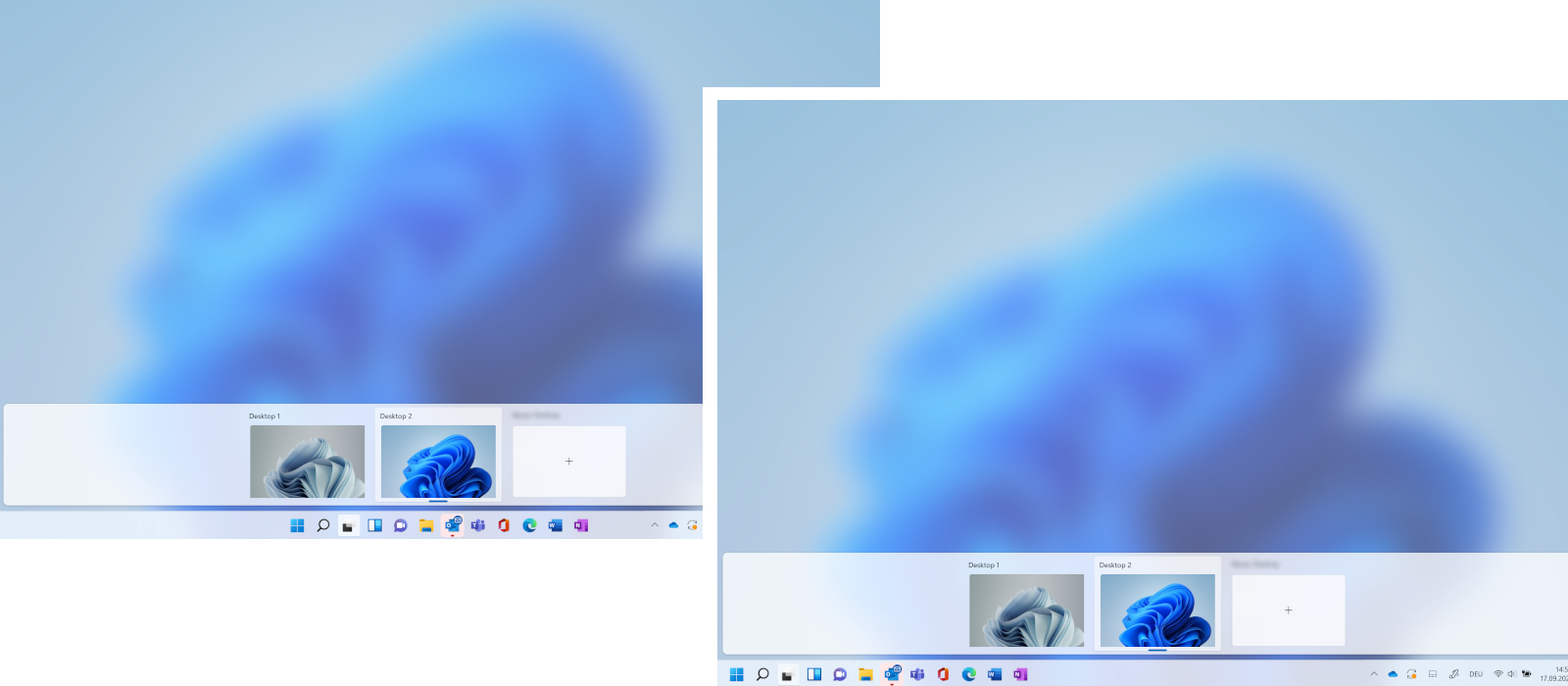
Natürlich kann in Windows 11 auf dem Surface nicht nur die Taskleiste per Touch bedient werden, sondern das komplette Display. Auch die Anwendungen des neuen Betriebssystems reagieren wie gewohnt präzise auf die Bedienung per Fingertipp.
Beim Tipp oder Klick auf den Start-Button erscheinen nun keine Live-Kacheln mehr, die mit Windows 8 eingeführt wurden, sondern angepinnte Programme, die nach den eigenen Bedürfnissen angepasst werden können. Darunter werden eine Auswahl der zuletzt verwendeten Dokumente und natürlich die Steuerelemente eingeblendet.
Bekannte Elemente in neuem Design
Wer Windows 11 nutzt, wird direkt den neuen Formfaktur bemerken: Start- und Kontextmenüs sowie Browser erscheinen mit abgerundeten Ecken. Das Design wirkt modern sowie funktional. Die Suchfunktion findet sich nun mit Lupen-Symbol direkt in der Taskleiste und ermöglicht dadurch einen schnellen Zugriff. Zudem werden in der Suchfunktion die meist genutzten Apps und die letzten Suchbegriffe angezeigt. Sowohl das Startmenü als auch die Suchfunktion "schweben" knapp über der Taskleiste.
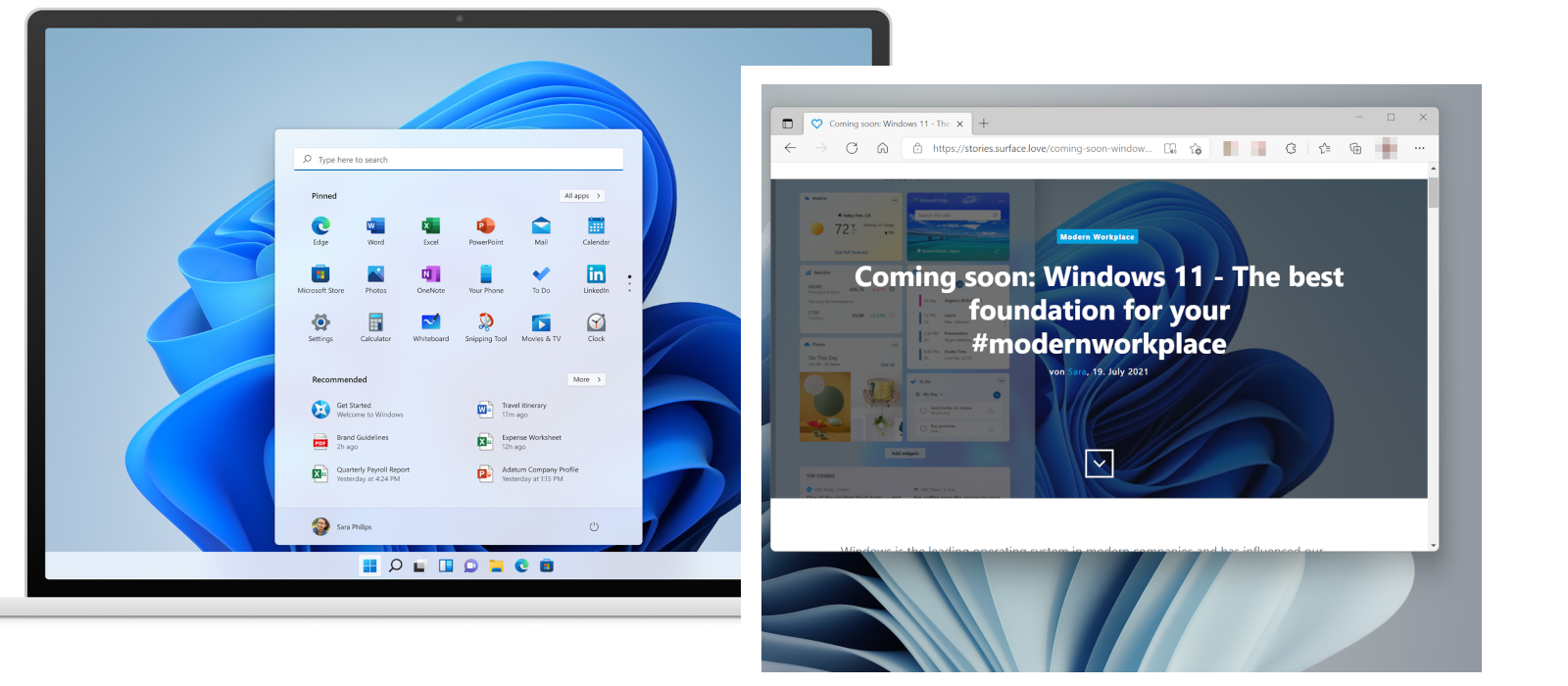
Außerdem ist die Task-View-Ansicht in einer vereinfachten Form dargestellt – sie zeigt die Vorschau der verschiedenen Desktops mit den Fenstern, die darauf geöffnet sind. Per Drag & Drop lassen sich diese beliebig variieren. Zudem ist es nun möglich, verschiedene Hintergründe, z.B. mit den neuen modernen Wallpaper-Designs, für die Desktops einzustellen, um die Windows-Umgebung noch mehr zu personalisieren. Die bekannte Zeitachse wurde entfernt. Die Menüoptionen der Einstellungen wurde auch visueller gestaltet und mit Icons versehen. Dadurch wirkt das Menü nun übersichtlicher und nativer.

Bei der Nutzung von Windows 11 auf Surface Devices können die täglichen Geschäftsanwendungen per Tastatur, Touch, Surface Pen oder Maus wie gewohnt kompatibel bedient werden. Der Suchaufwand nach Dokumenten und Anwendungen wird durch die Neugestaltung der Suchfunktion und Personalisierung des Desktops minimiert – und der persönliche Workflow dadurch stetig optimiert. Mit den neuen Funktionen in Windows 11 und der nativen Bedienbarkeit des Systems wird Produktivität gesteigert und Kommunikation schneller möglich – z.B. auch durch die Vorinstallation von Microsoft Teams und den Schnellzugriff auf die App in der Taskleiste.
Hilfreiche Shortcuts für mehr Produktivität
Voice Typing öffnen
Der Shortcut Windows-Taste + H öffnet Voice Typing, das eingebaute Sprache-zu-Text-Tool in Windows 11. Dadurch entfällt z.B. in Meetings das Notieren von Mitschriften und der Fokus kann komplett auf das Gespräch gelenkt werden. Wer bereits ein Surface mit Fernfeld-Studiomikrofonen nutzt, profitiert von einer hohen Qualität der Diktierfunktion.
Widgets öffnen
Mit der Tastenkombination Windows-Taste + W werden direkt die personalisierten Widgets angezeigt und erlauben den Zugriff auf die Suchfunktion, zeigen Termine aus dem Outlook-Kalender an oder ermöglichen den Eintrag von neuen Aufgaben in Microsoft To Do.
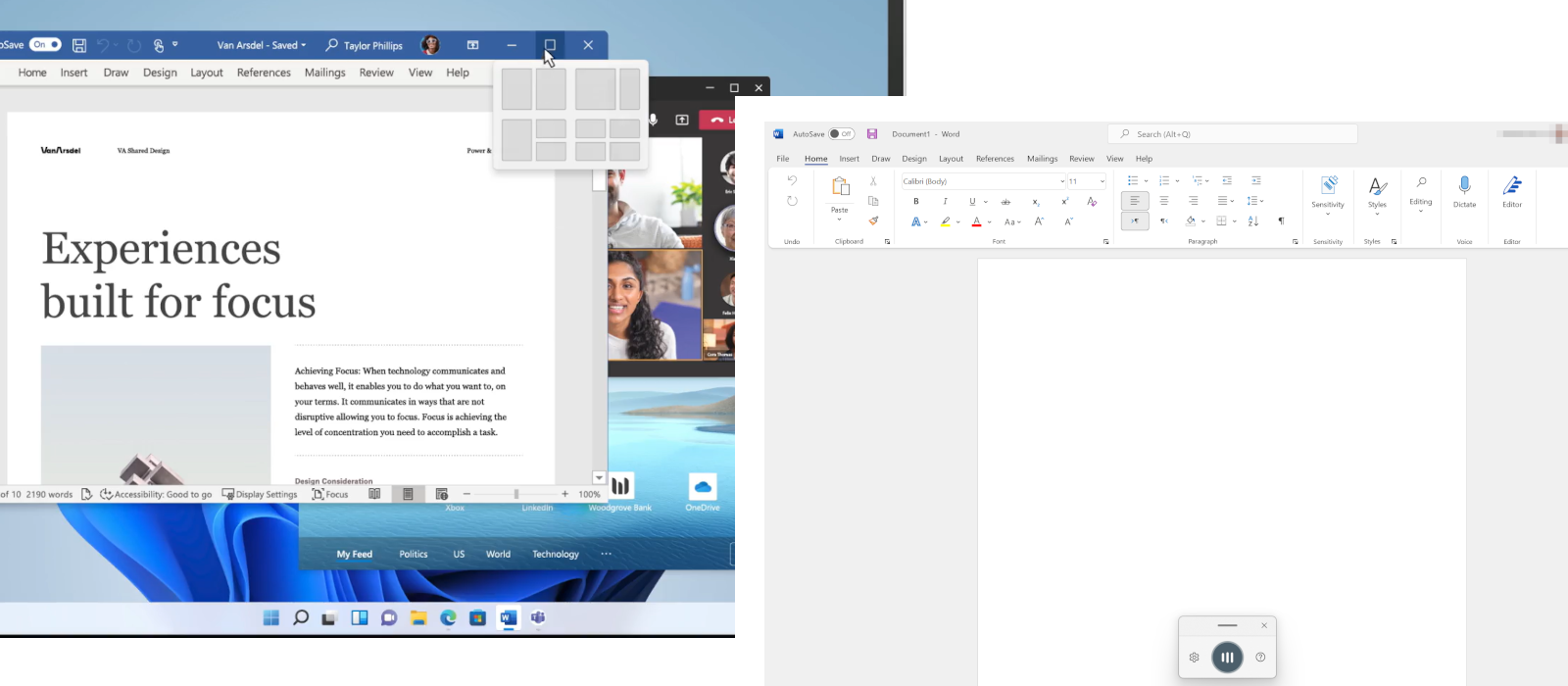
Snap-Ansicht öffnen
Bei der Kombination der Windows-Taste + Z öffnet sich die Snap-Ansicht und Anwendungen können in der benötigten Ansicht dargestellt werden. Alternativ öffnet sich die Snap-Ansicht auch über den Vollbildsymbol.
Benachrichtigungen öffnen
Mit der Tastenkombination Windows-Taste + N werden die Benachrichtigungen eingeblendet und zeigen z.B. Benachrichtigungen der Outlook-Mails oder der Einstellungen an.
Schnelleinstellungen öffnen
Beim gleichzeitigen Klick von Windowstaste + A öffnen sich unabhängig von den Benachrichtigungen die Schnellleistungen und ermöglichen die Einstellung von Lautstärke, Helligkeit oder Netzwerkverbindungen.
Laut Angaben von Microsoft wird Windows 11 ab dem 5. Oktober 2021 schrittweise ausgerollt. Über weitere Updates und genauere Informationen, werden wir Sie hier auf unserem Blog und auf LinkedIn informieren.
Sie möchten die work love balance mit Microsoft Surface und bald auch mit Windows 11 zur Basis Ihres Arbeitsalltags machen? Besuchen Sie unseren Shop oder kontaktieren Sie gerne unsere Surface Experts unter +49 (0) 800-7873223 oder via E-Mail an sales.de@surface.love, um Ihren #modernworkplace zu verwirklichen.
